win10电脑怎么进入安全模式?win10进入安全模式的操作方法
win10电脑怎么进入安全模式?win10系统没办法像win7那样开机按F8键就进入选择安全模式的界面,win10想要进入安全模式需要用其他方法,win10教程这里小编给大家介绍win10进入安全模式的操作方法,朋友们可以尝试一下。
无法进入桌面的时候推荐方法
1、我们将电脑开机,到Win10启动徽标的界面的时候,那么就长按电源键强制关机,再关机,再到Win10启动徽标的界面的时候,再长按电源键强制关机,重复此操作三次,出现了正在诊断你的电脑,将出现自动修复界面。
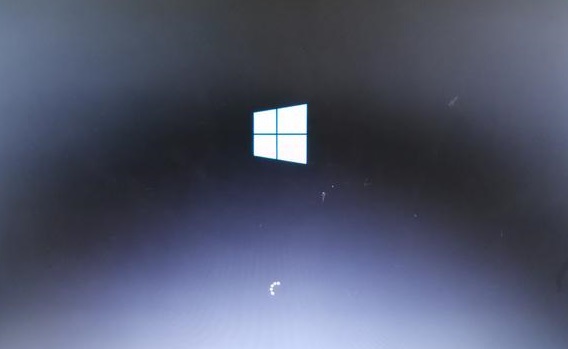
2、进入自动修复的界面,我们点击“高级选项”。

3、点击“疑难解答”选项。
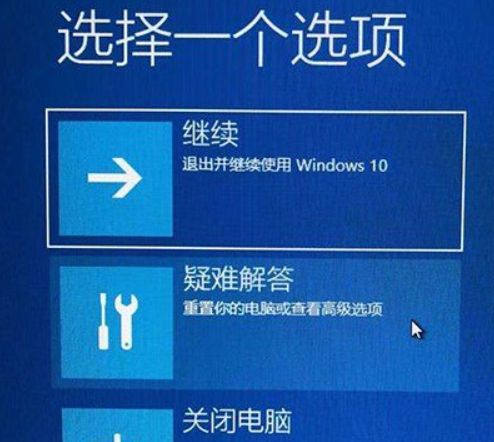
4、点击“高级选项”。
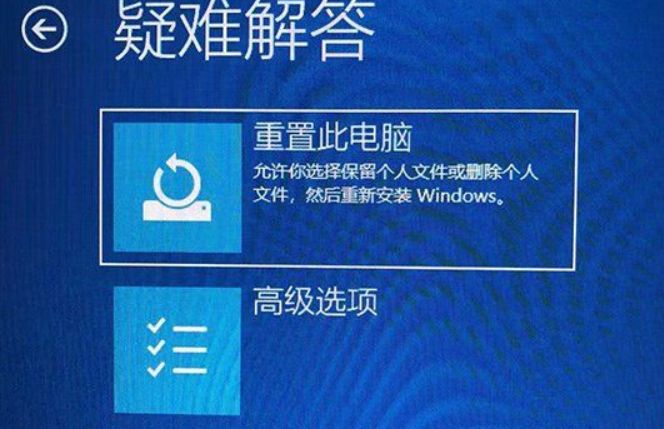
5、点击“启动设置”。
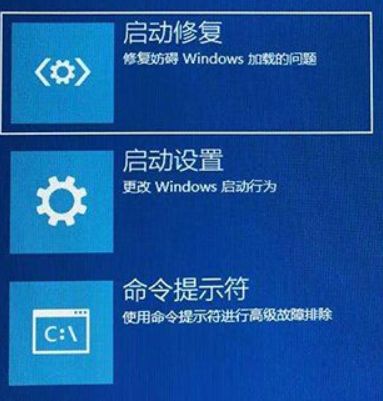
6、在启动设置界面中,我们点击“重启”。
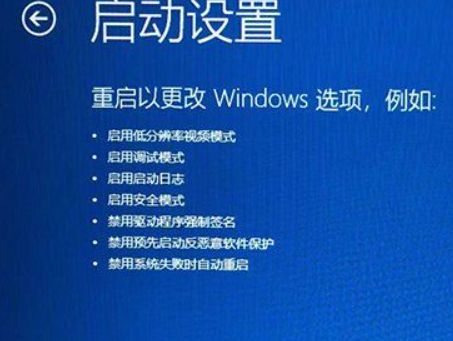
7、序号4-6都是安全模式,我们按需选择就可以了。
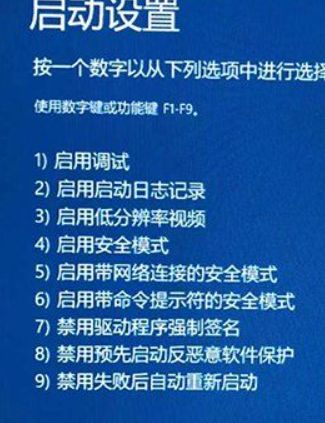
可以进入桌面操作的情况推荐方法
1、使用Win+R快捷键,呼出运行,在运行中输入【shutdown /r /o】确定。
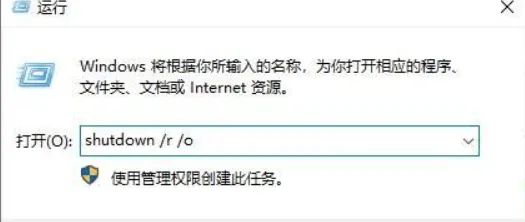
2、重启后进入高级启动选项,我们依然依次选择“疑难解答”->“高级选项”->“启动设置”->“重启”,使用数字键4或者F4,选择“启用安全模式”。
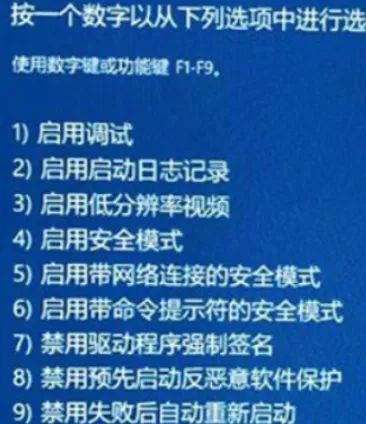
相关文章
- Win10桌面不断刷新闪屏无法操作怎么办?
- Win10休眠久了自动关闭程序怎么解决?
- win10蓝屏错误dpc watchdog怎么办?win10蓝屏提示dpc watchdog解决方法
- win10局域网设置在哪里?win10局域网设置位置解析
- win10怎么设置默认输入法为英文输入?
- win10如何重置tcp/ip协议?windows10重置tcp/ip协议栈的方法
- Win10文件夹搜索栏用不了怎么办?Win10文件夹搜索栏用不了问题解析
- Win10输入法图标丢失后怎么找回?Win10输入法图标丢失后找回的方法
- 解决游戏提示需要新应用打开此ms-gamingoverlay的问题
- win10应用商店提示错误代码0x80D02017怎么解决?
- win10如何提升扬声器音质?win10扬声器提升音质操作方法
- Win10怎么设置显示其它地区时钟?Win10设置显示其它地区时钟的方法
- Win10怎么清除设备搜索历史记录?
- win10去快捷方式箭头导致任务栏图标打不开怎么办?
- 电脑不能改microsoft账户登录无法设置人脸怎么办?
- win10输入法图标不见了怎么办?win10输入法图标找回方法
